解決win7安裝軟件時提示“error launching installer”的方法
在我們安裝好電腦系統(tǒng)之后,緊接著就會給它安裝很多的電腦軟件,這樣一來才能更好的利用它來工作或是學(xué)習(xí)!不過最近有位win7用戶在安裝軟件的時候卻接連失敗了,每次都被系統(tǒng)提示:error launching installer!遇到這樣的故障就不能順利安裝喜歡的軟件了,不知道遇到這樣故障的朋友有沒有找到相應(yīng)的解決方法呢?為了解決這個問題,小編特地整理了相應(yīng)的解決方法,如果你也對這個故障束手無策的話就快跟著下面的教程一起操作吧!
 方法步驟:
方法步驟:一、產(chǎn)生原因?
在安裝軟件時出現(xiàn)下圖所示的界面一般都是由于系統(tǒng)的界面語言和我們的非unicode程序語言不能一致所導(dǎo)致的!

二、如何解決?
1、使用鼠標(biāo)單擊打開電腦左下角的“開始”圖標(biāo)!
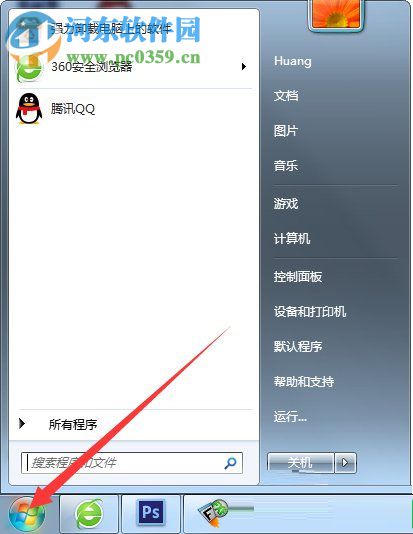
2、緊接著就會出現(xiàn)下圖所示的菜單界面了,單擊打開右側(cè)的“控制面板”界面!
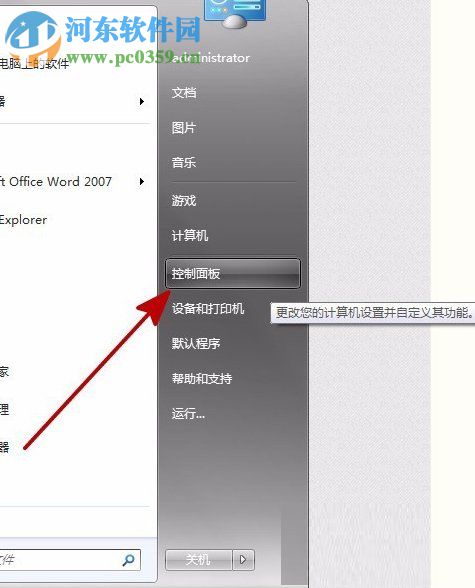
3、進(jìn)入控制面板之后,首先需要將整個的查看方式做一下調(diào)整,將其設(shè)置為:小圖標(biāo)或是大圖標(biāo)模式!
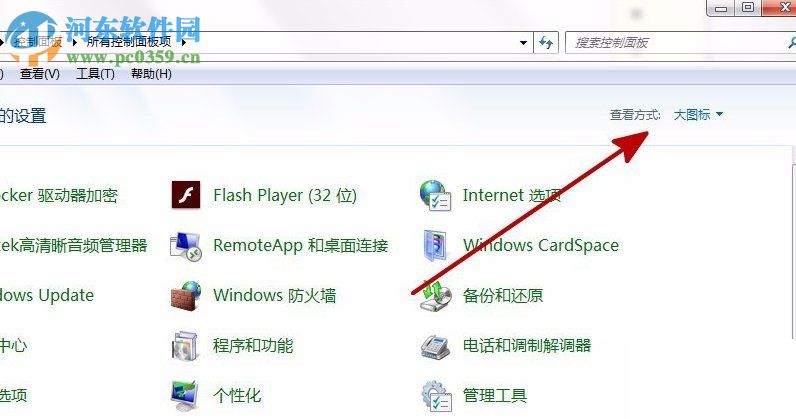
4、完成之后,使用鼠標(biāo)單擊“區(qū)域和語言”界面!
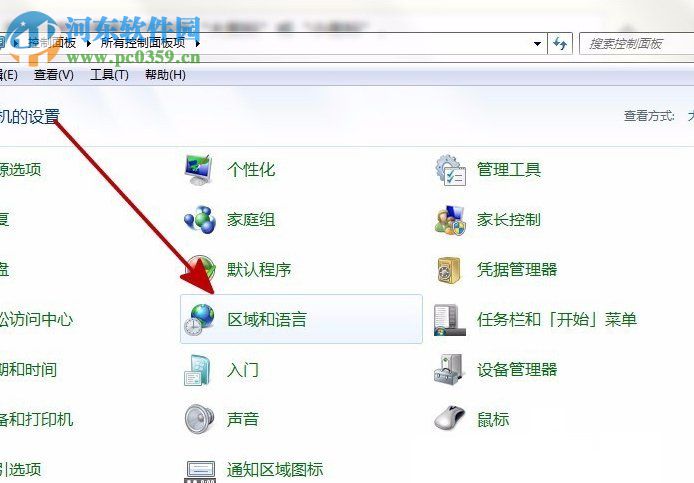
5、進(jìn)入?yún)^(qū)域和語言界面之后,將選項卡切換至“管理”中!
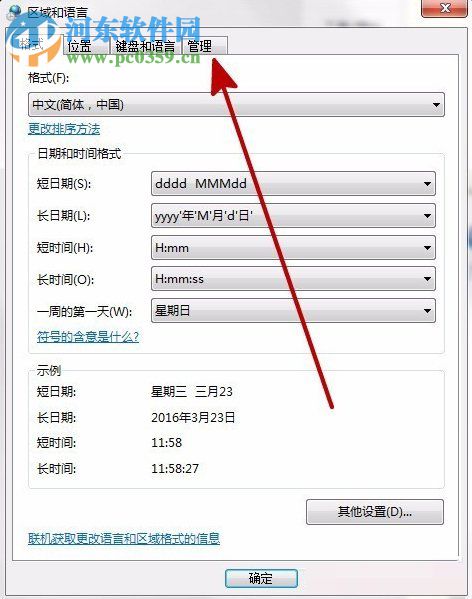
6、進(jìn)入管理界面之后,在最下方有一欄語言,看看是不是中文的。找不到的朋友可以看下圖所示的紅色區(qū)域!
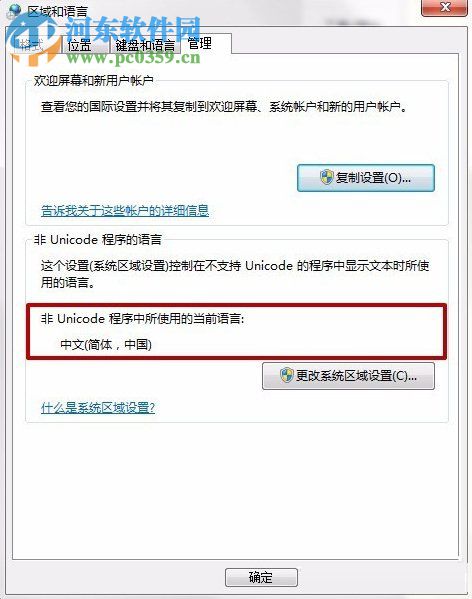
7、有的用戶不是中文的,我們可以使用右下角的“更改系統(tǒng)區(qū)域設(shè)置”來進(jìn)行設(shè)置。
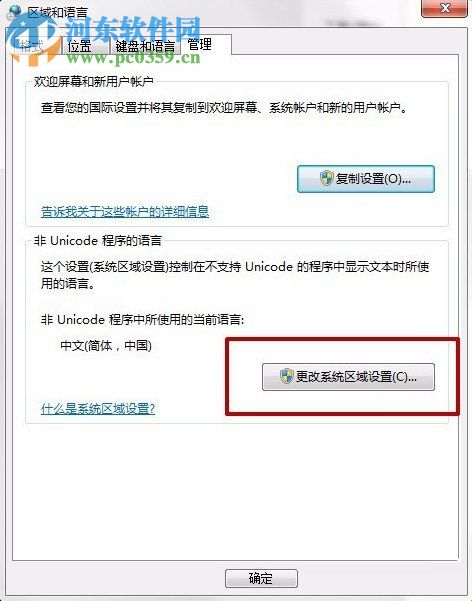
8、進(jìn)入這個窗口之后,將系統(tǒng)的區(qū)域設(shè)置選擇為“中文”模式。
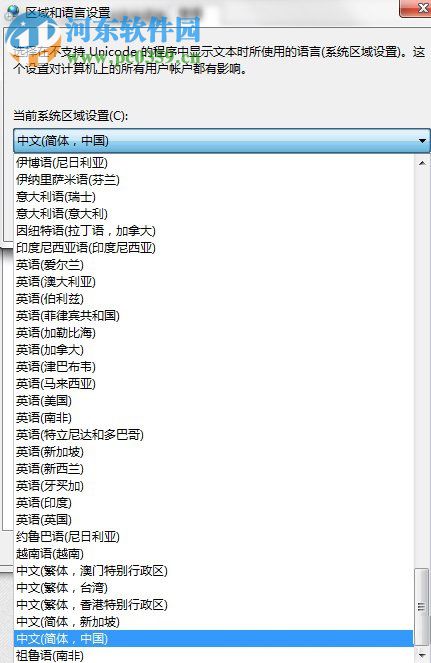
9、完成設(shè)置好之后要記得使用“確定”按鈕來保存喔!
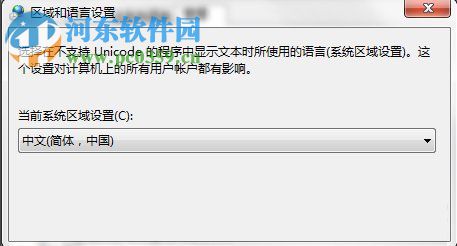
10、這個設(shè)置完成之后是不會立刻執(zhí)行的,想要馬上安裝軟件的朋友還必須使用重新啟動的按鈕來實現(xiàn)這個設(shè)置!
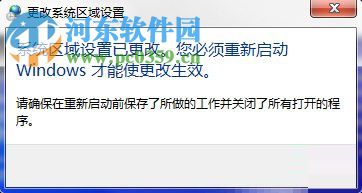
11、重新運行電腦就可以順利的安裝軟件了!

通過上述步驟就可以解決win7安裝軟件時被提示:error launching installer的問題了。很多用戶遇到故障之后就覺得是系統(tǒng)安裝時除了差錯,想要重新安裝。其實這只是一個很小的問題,大家使用上面的方法來設(shè)置一下語言就可以了!不會的朋友快來學(xué)習(xí)一下吧!
相關(guān)文章:
1. Ubuntu18.04LTS正式登陸Windows10微軟商店!2. 使用REG注冊表文件添加、修改或刪除注冊表鍵值和子項介紹3. 解決win10藍(lán)屏提示bad system config info的問題4. 電腦怎么同時使用Windows和Linux雙系統(tǒng)?5. Win10 20H2怎么升級21H1 怎么升級win10系統(tǒng)版本到21H16. 趣味教程:12步讓W(xué)indows變Linux7. Windows7操作系統(tǒng)無法玩魔獸3的問題8. Windows11修復(fù)ipconfig命令教程分享9. Windows11創(chuàng)建系統(tǒng)映像技巧分享10. Windows10無法打開CMD命令提示符窗口怎么辦?

 網(wǎng)公網(wǎng)安備
網(wǎng)公網(wǎng)安備